Rozhranie¶
Záhlavie¶
Režim zobrazenia¶
Toto rozvinovacie okno záhlavia vám umožňuje vybrať, čo má Líniový prehľad zobrazovať.
- Scény:
Zobrazuje vrstvy pohľadu, kolekcií a objektov vo všetkých scénach.
- Vrstva zobrazenia:
Zobrazí kolekcie a objekty v aktuálnej vrstve pohľadu aktuálnej scény.
- Radič videosekvencií:
Zobrazuje obrázky a videá, ktoré sa používajú v radiči videosekvencií.
- Súbor Blendera:
Vypíše všetky údaje v aktuálnom blend-súbore. Na pravej strane zoznamu je ikona štítu, ktorá zobrazuje počet užívateľov – kliknutím na ňu sa pridá alebo odstráni falošný užívateľ.
- Údaje API:
Vypíše každý blok údajov v súbore spolu so všetkými vlastnosťami, ktoré môže mať.
- Prepis knižnice:
Zobrazí prepisy knižníc. Ďalej rozdelené do dvoch režimov zobrazenia:
- Vlastnosti:
Zobrazí bloky údajov, ktoré majú prepísané vlastnosti, v zozname zoskupenom podľa typu. Každý blok údajov môžete rozbaliť a zobraziť a zmeniť tieto vlastnosti.
- Hierarchie:
Zobrazí nadefinované bloky údajov v strome, ktorý vizualizuje ich hierarchiu. Zahŕňa rodičovské bloky údajov, ktoré boli nadradené implicitne. Ak ste napríklad vytvorili prepis pre materiál, tento strom by zobrazoval hierarchiu objekt > povrchová sieť > materiál.
V tomto zobrazení sa vpravo zobrazuje aj stĺpec ikon, ktoré umožňujú prepínať, či je možné jednotlivé prepisy upravovať.
- Nepoužité údaje:
Vypíše zoznam blokov údajov, ktoré sa nepoužívajú alebo majú len falošného užívateľa. Falošného užívateľa môžete pridať/odstrániť kliknutím na ikonu štítu vpravo.
Nepoužité bloky údajov sa automaticky odstránia pri ukladaní a opätovnom načítaní súboru. Môžete ich vymazať aj ručne kliknutím na tlačidlo Vyčistiť v záhlaví.
Vyhľadať¶
Textové pole umožňuje filtrovať strom zadaním podreťazca. Môžete ho zamerať použitím Ctrl+F alebo vymazať použitím Alt+F.
Filtrovať¶
Ikona lievika v záhlaví ponúka ďalšie možnosti ovládania toho, čo sa zobrazuje v editore. V závislosti od Režimu zobrazenia nie sú niektoré možnosti dostupné.
- Prepínače limitácie
Nastavenie, ktoré Omedzovacie prepínače majú byť viditeľné.
- Zotriediť abecedne
Zoradí položky podľa abecedy.
- Synchronizácia výberu
Určuje, či sa má synchronizovať výber Líniového prehľadu do a z editorov 3D záberu a radiča videosekvencií.
- Stĺpec režimu zobrazenia
Zobrazuje stĺpec na prepínanie interakčného režimu objektu.
Vyhľadať
- Presná zhoda
Zobrazí len tie položky, ktorých názov sa úplne zhoduje s hľadaným textom, namiesto toho, aby ho obsahoval len ako podreťazec.
- Rozlišovať malé a veľké písmená
Pri porovnávaní textu vyhľadávania s názvami položiek zohľadňuje malé/veľké písmená.
Filtrovať
- Všetky vrstvy zobrazenia
Zobrazí všetky vrstvy na scéne namiesto iba aktívnej. V kombinácii s vypnutím filtra Objekty to poskytuje kompaktný prehľad všetkých kolekcií vo vzťahu k vrstvám zobrazenia.
- Kolekcie
Zobrazuje kolekcie v hierarchii scény. Keď je táto možnosť zakázaná, skryjú sa len samotné kolekcie; objekty v nich zostanú viditeľné.
- Objekty
Zobrazuje objekty v hierarchii scény. Ak túto funkciu zakážete, získate prehľad len o kolekciách.
- Stav objektu
Zoznam objektov na základe ich stavu alebo obmedzení. Výsledky môžete invertovať použitím prepínacieho tlačidla Invertovať.
- Všetko:
Zobrazí všetky objekty.
- Viditeľné:
Zobrazí len objekty, ktoré sú viditeľné v 3D zábere. Toto berie do úvahy nastavenia Skryť v zábere aj Zakázať v zábere; pozrite si časť Prepínače limitácie.
- Vybrané:
Zobrazí len objekt(y), ktoré sú aktuálne vybrané v 3D zábere.
- Aktívne:
Zobrazí len aktívny objekt (zvyčajne ten, ktorý bol vybraný ako posledný).
- Vyberateľné:
Zobrazí len objekty, ktoré možno vybrať v 3D zábere; pozrite si časť Prepínače limitácie.
- Obsahy objektu
Zoznam relevantných materiálov, modifikátorov, údajov o sieti atď. ako potomkov každého objektu.
- Potomkovia objektu
Zobraziť objekty potomkov ako uzly potomkov v strome Líniového prehľadu. Ak je zakázané, objekty potomkov sa namiesto toho zobrazujú ako súrodenecké uzly (pokiaľ sa nenachádzajú v inej kolekcii ako ich rodič, v takom prípade sa v kolekcii rodiča vôbec nezobrazujú).
- Povrchové siete/svetlá/…
Umožňuje filtrovať objekty podľa typu.
- Prepisy systému
Zobrazuje vlastnosti bloku údajov, ktoré sú definované/ovládané automaticky (napr. aby bloky údajov ukazovali na prepísané údaje namiesto pôvodných). K dispozícii len v prepise knižnice režimu zobrazenia.
Rôzne¶
Niektoré možnosti v záhlaví sa zobrazia, iba ak sú kompatibilné s aktívnym režimom zobrazenia.
- Nová kolekcia Vrstva zobrazenia
Pridá novú kolekciu do vybranej kolekcie.
- Filtrovanie podľa typu súbor Blenderu nepoužité údaje
Obmedzí typ blokov údajov zobrazených v Líniovom prehľade.
- Súbory kľúčovania (údaje API) údaje API
Pridá/odstráni vybranú vlastnosť do/z aktívnej sústavy kľúčovania.
- Ovládače
Pridá/odstráni ovládače na vybranej položke.
- Vyčistiť (osamotené údaje) Nepoužité údaje
Otvorí dialógové okno na odstránenie nepoužívaných blokov údajov z aktuálneho blend-súboru alebo z ľubovoľných prepojených údajov (nemožno vrátiť späť).
- Lokálne bloky údajov
Odstráni nepoužívané bloky údajov z aktuálneho blend-súboru.
- Prepojené bloky údajov
Odstráni nepoužívané bloky údajov z prepojených údajov.
- Odstrániť rekurzívne
Odstráni bloky údajov, ktoré sa používajú len v nepoužívaných blokoch údajov, čím sa zabezpečí, že po vykonaní nezostanú žiadne osamotené bloky údajov.
Hlavná oblasť¶
Režim interakcie objektu¶
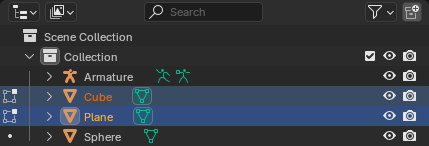
Ikony režimov. V súčasnosti sú v režime editácie dva objekty, tretí by mohol byť pridaný.¶
Ak je vybraný objekt v inom interakčnom režime ako v predvolenom objektovom režime, Líniový prehľad zobrazí vľavo ikonu reprezentujúcu tento režim.
Ak má aktívny objekt takúto ikonu, v Líniovom prehľade sa zobrazí bodka aj pri objektoch rovnakého typu. Kliknutím na takúto bodku môžete prepnúť na iný objekt, pričom zostanete v rovnakom režime.
Ak režim podporuje Úpravy viacerých objektov, môžete tiež kliknúť na bodku Ctrl+ĽTM a pridať objekt do režimu.
Kliknutím na ikonu režimu aktívneho objektu ho (a všetky ostatné objekty v prípade úpravy viacerých objektov) prepnete späť do režimu objektu. Môžete tiež Ctrl+ĽTM kliknúť na ikonu režimu vybraného – ale nie aktívneho – objektu, aby ste len tento objekt prepli späť do režimu objektu.
Prepínače limitácie¶

Prepínače obmedzenia.¶
Na pravej strane prehľadávača sa zobrazuje séria prepínacích ikon pre každú kolekciu, objekt, kosť, modifikátor a vynútenie. Pomocou nich môžete položku zneviditeľniť, odpojiť od výberu a podobne.
Poznámka
Predvolene sa zobrazuje len niekoľko ikon. Na zobrazenie ďalších ikon môžete použiť vysúvacie okno Filter.
Kliknutím na ikonu Shift+ĽTM sa prepne pre položku a všetkých jej potomkov.
Kliknutím na ikonu kolekcie Ctrl+ĽTM ju povolíte pre danú kolekciu (a jej kolekcie rodičov/potomkov) a zakážete ju pre všetky ostatné kolekcie. Opätovné kliknutie ju pre ostatné opäť povolí.
- Vylúčiť zo zobrazenia vrstvy (zaškrtávacie políčko) Kolekcie
Zrušením zaškrtnutia zakážete kolekciu pre aktuálnu vrstvu zobrazenia. Jej obsah bude skrytý v 3D zábere, prekresľovaní a dokonca aj v Líniovom prehľade.
- Zakázať výber (ikona kurzora myši)
Prepína, či je možné objekt vybrať v zobrazení 3D záberu. Môže to byť užitočné napríklad pre referenčné obrázky, ktoré chcete iba zobraziť a nikdy ich nevyberať/presúvať.
- Skryť v záberoch (ikona oka)
Prepína viditeľnosť objektu alebo kolekcie (len) v 3D zábere pre aktuálnu vrstvu zobrazenia. Prekresľovanie nie je ovplyvnené.
Alternatívou ku kliknutiu na túto ikonu je stlačenie klávesy H, keď sa nachádzate na ploche 3D záberu, aby ste skryli vybrané objekty, alebo Alt+H, aby ste zrušili skrytie všetkých objektov.
Toto nastavenie platí len v rámci aktuálneho blend-súboru: keď ho odkazujete alebo pripájate do iného blend-súboru, budú v ňom viditeľné všetky kolekcie a objekty.
Takto skryté objekty sú stále súčasťou vrstvy zobrazenia, takže sa stále vyhodnocujú a ovplyvňujú výkon prehrávania.
Viď aj
Kolekcie môžu byť skryté pre jednotlivé 3D zábery; pozrite si časť Lokálne kolekcie v bočnom paneli.
- Zakázať v záberoch (ikona obrazovky)
Prepína viditeľnosť objektu alebo kolekcie (len) v 3D zábere pre všetky vrstvy zobrazenia. Prekresľovanie nie je ovplyvnené.
Toto nastavenie je oddelené od nastavenia Skryť v záberoch. Objekt musí mať povolené obe nastavenia, aby bol viditeľný. Toto nastavenie môžete použiť na „dlhodobú neviditeľnosť“, ktorá udrží objekt neviditeľný aj po stlačení Alt+H.
Toto nastavenie sa prenáša do iných blend-súborov pri prepájaní alebo pripájaní.
Takto skryté objekty už nie sú súčasťou vrstvy zobrazenia, takže sa už nevyhodnocujú a neovplyvňujú výkon prehrávania.
- Zakázať pri prekresľovaní (ikona kamery)
Prepína viditeľnosť objektu alebo kolekcie (len) pri prekresľovaní pre všetky vrstvy zobrazenia. 3D záber nie je ovplyvnený.
Zvyčajne sa používa na podporné objekty, ktoré pomáhajú pri modelovaní a animácii, ale nepatria do konečného obrázka.
- Pridržanie Kolekcie
Vytvorí z objektov v kolekcii úplne priehľadný otvor do výstupu prekresľovania vrstvy zobrazenia.
Viď aj
- Len nepriame Kolekcie Cycles
Predmety v kolekcii prispievajú len k nepriamemu osvetleniu.